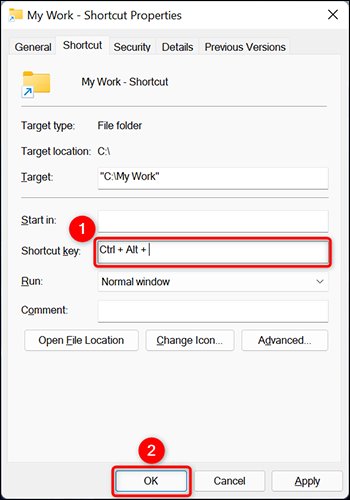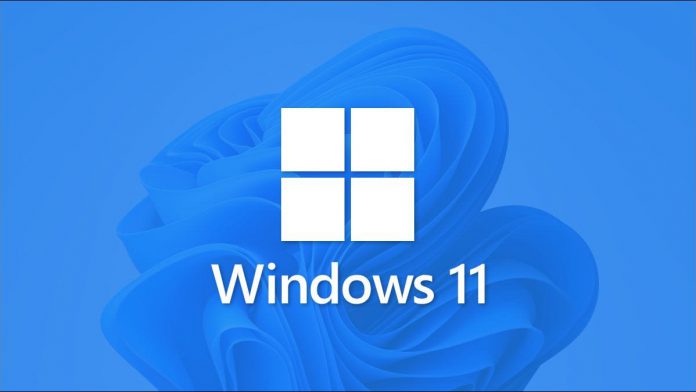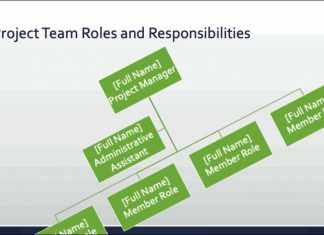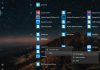در این آموزش روش ساخت میانبر یا شرت کات برای بازکردن فولدر در ویندوز 11 را توضیح خواهیم داد، با ما همراه باشید.
در این آموزش، شما یک میانبر دسکتاپ برای فولدر خاص خود ایجاد می نمایید.
سپس آن میانبر دسکتاپ را به یک میانبر صفحه کلید اختصاص می دهید.
و زمانی که میانبر صفحه کلید را باز نمایید فولدر مشخص شده شما در پنجره File Explorer باز می شود.
روش ساخت میانبر یا شرت کات برای بازکردن فولدر در ویندوز 11
در ابتدا فولدر اولیه را که می خواهید ازطریق میانبر صفحه کلید راه اندازی کنید، باز نمایید.
سپس بر روی پوشه خود (نه پوشه اصلی) کلیک راست کرده و مسیر Show More Options > Send To > Desktop (Create Shortcut) را انتخاب نمایید.
با این کار میانبر پوشه شما بر روی دسکتاپ شما قرار می گیرد.
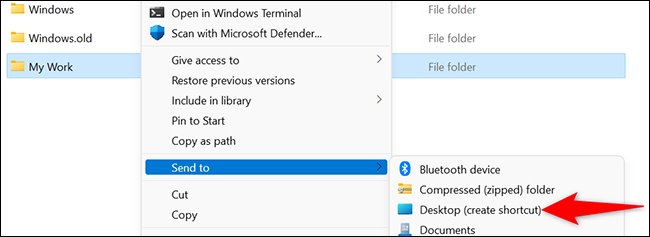
با فشار دادن دکمه های Start+D به دسکتاپ خود دسترسی پیدا کنید.
در دسکتاپ میانبر پوشه خود را پیدا کرده و بر روی میانبر راست کلیک کرده و گزینه Properties را انتخاب نمایید.
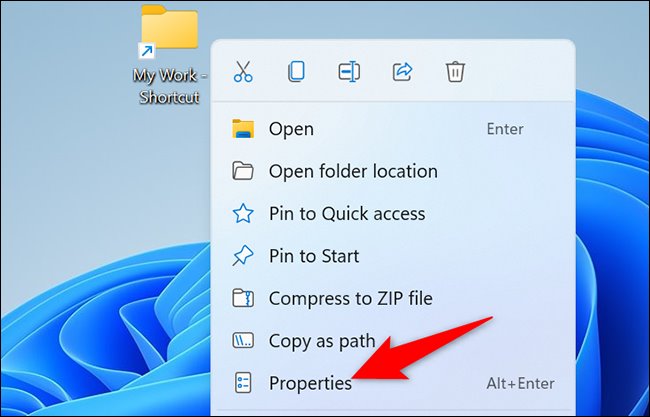
در پنجره Properties بر روی تب Shortcut کلیک کنید.
سپس در تب Shortcut قسمت Shortcut Key را انتخاب کرده و میانبری را که می خواهید به پوشه خود اختصاص دهید انتخاب نمایید.
در نهایت در پایین پنجره Properties بر روی OK کلیک کنید.